win7资源管理器不停的崩溃需要更换硬盘怎么办
时间:2022-02-11作者:zhong
在电脑上,我们都会遇到一些问题的,最近就有win7系统用户遇到了,就是资源管理器不停的崩溃,还需要更换硬盘才能解决,硬盘也是全新的不可能坏了,那么win7资源管理器不停的崩溃需要更换硬盘怎么办呢,下面小编给大家分享解决该问题的方法。
推荐系统:windows764位旗舰版
解决方法:
1、按下win+r键打开运行窗口,输入"regedit", 点击确定。

2、进入后依次展开"HKEY_ LOCAL _MACHINESOFTWAREMicrosoftWindowsNTCurrentVersionWinlogon"步骤找到并打开"Winlogon"文件。
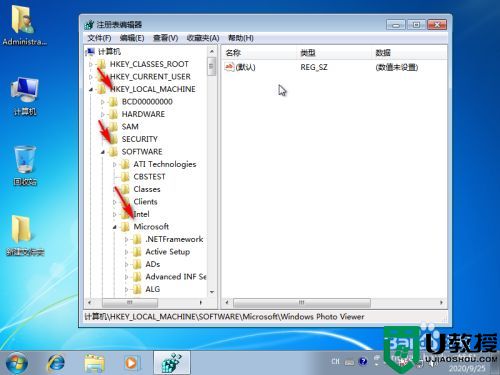
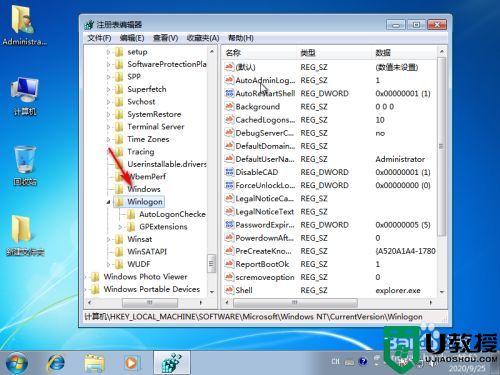
3、在"Winlogon"文件内新建“DWORD(32-位)(D)",将其命名" AutoRestartShell"。
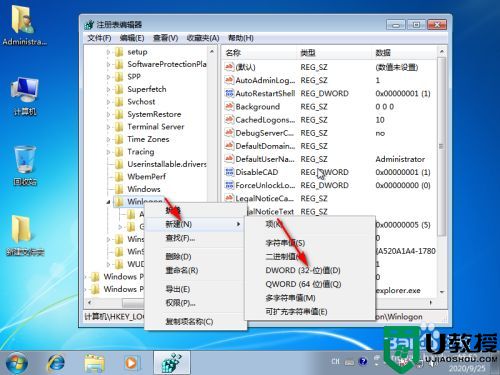
4、右键单击"AutoRestartShell'选择“修改”。
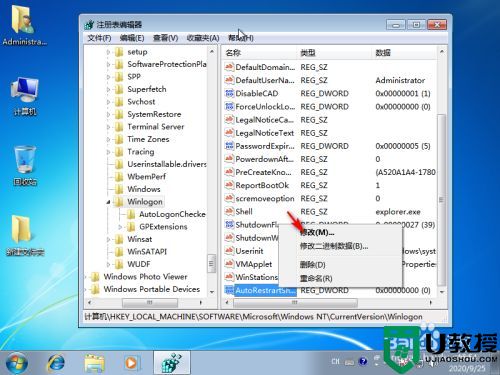
5、将数值数据(V)中的0修改为1并点击“确定"。
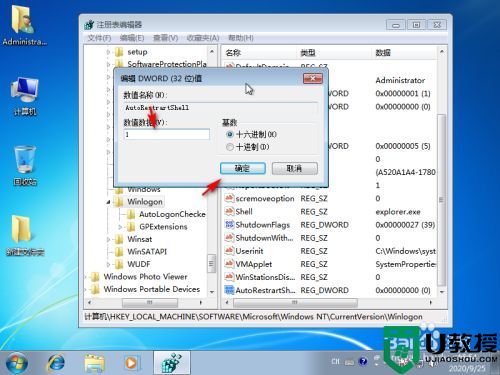
以上就是win7资源管理器不停的崩溃需要更换硬盘的解决方法,可以按上面的方法来进行解决。





